Win11账户名称如何修改|Win11修改账户名称方法
来源:PE吧 作者:Bill 发布于:2021-11-04 16:43:52 浏览:1121
Win11账户名称如何修改?将创建的账户名称进行修改,这样更容易我们进行识别,这篇文章是PE吧给大家带来的Win11账户名称修改方法教程。
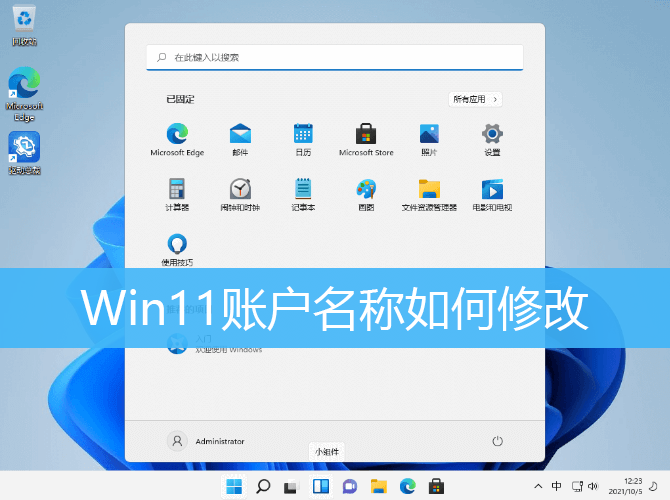
首先,桌面右键点击此电脑,在打开的菜单项中,选择管理
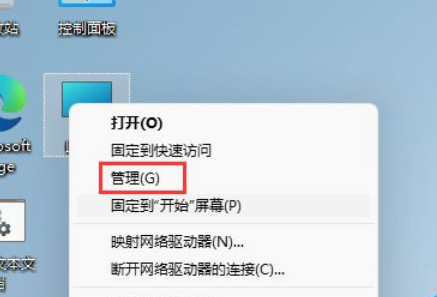
计算机管理窗口,依次点击本地用户和组 - 用户展开
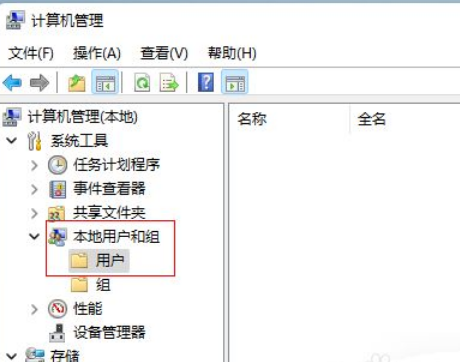
选中用户后,在右侧窗口,找到并双击打开,要修改的用户名进入
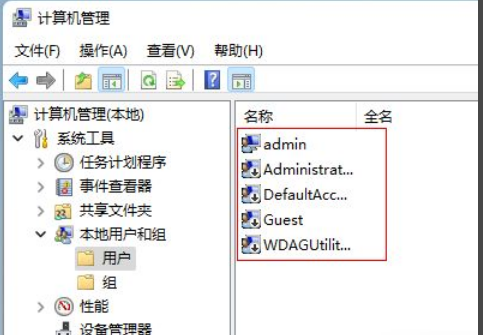
在打开的用户属性窗口,输入新的用户名称,再点击确定即可
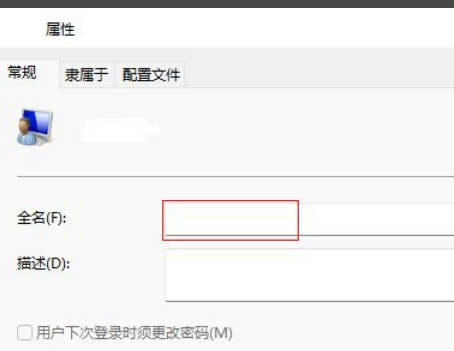
以上就是Win11账户名称如何修改|Win11修改账户名称方法文章,如果大家也遇到了这样的问题,可以按照这篇文章的方法教程进行操作。要想了解更多Windows资讯,请继续关注PE吧。



